Microsoft Outlook是一款功能强大的电子邮件客户端和个人信息管理器,广泛应用于企业和个人用户中。它不仅支持电子邮件的发送与接收,还提供日历、联系人管理、任务安排等多种功能,使用户能够高效地管理日常工作。本文将详细介绍如何使用Outlook,帮助读者更好地掌握这款工具。
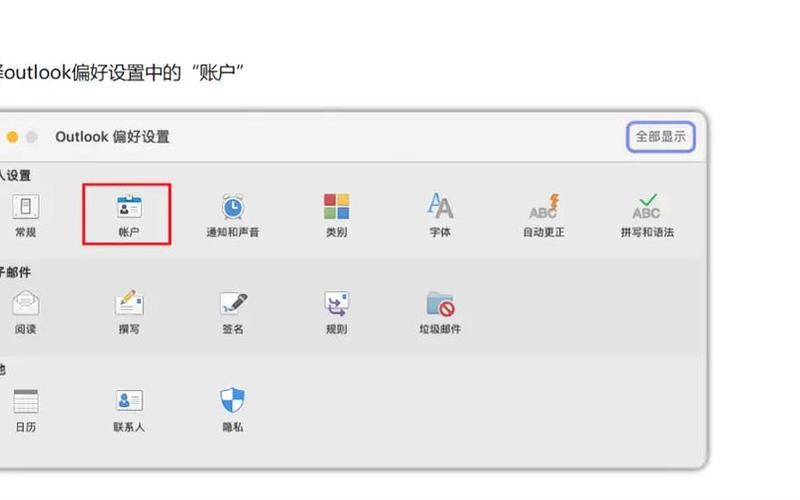
登录与界面介绍
使用Outlook的之一步是登录。用户需要输入自己的电子邮件地址和密码,完成登录后,Outlook的主界面将展示多个功能模块,包括收件箱、日历、联系人和任务等。在主界面的左侧,用户可以快速访问不同的邮箱、日历和任务列表。理解这些功能模块的布局是高效使用Outlook的基础。
在主界面的顶部,有一个功能区,用户可以在这里找到新建邮件、日历事件和任务的选项。每个功能都有直观的图标,便于用户快速识别和使用。Outlook还支持多种视图模式,如邮件视图、日历视图和任务视图等,用户可以根据自己的需求进行切换,以便于更好地组织和管理信息。
发送与接收电子邮件
发送电子邮件是Outlook最基本也是最常用的功能之一。用户可以通过点击“新邮件”按钮,打开撰写窗口。在撰写窗口中,用户需要填写收件人、抄送人以及主题,并在正文中输入信息。Outlook还支持插入附件,用户可以通过“插入”菜单选择文件进行添加。
在撰写完毕后,点击“发送”按钮即可将邮件发送出去。对于收到的邮件,用户可以在收件箱中查看,并通过双击打开阅读。如果需要回复或转发邮件,可以直接在打开的邮件窗口中选择相应的操作。Outlook还提供了撤回未读邮件的功能,但需满足特定条件,例如对方也使用Office账号并且未读状态。
日历与会议安排
Outlook的日历功能非常强大,它不仅可以帮助用户记录重要事件,还能方便地安排会议。用户可以通过点击“新建约会”按钮,在弹出的窗口中填写会议主题、地点、开始和结束时间等信息。还可以邀请其他与会者,只需在“邀请与会者”字段中添加他们的邮箱地址。
一旦会议安排完成,Outlook会自动发送邀请邮件给所有受邀者,并在他们的日历中添加该事件。用户还可以设置会议为周期性事件,例如每周或每月重复举行,这样就无需每次手动输入。日历视图支持不同时间段(如天、周、月)的切换,以便于用户查看未来的安排。
联系人管理
在Outlook中管理联系人非常方便。用户可以通过点击“新建联系人”按钮来添加新的联系人信息,包括姓名、邮箱、 *** 等。Outlook支持创建联系人组,以便于批量发送邮件。当需要向多个同事发送相同的信息时,只需将他们加入到一个组中即可。
除了手动添加联系人外,Outlook还允许用户导 *** 系人列表,从Excel或CSV文件中批量导入。这对于需要处理大量联系人的用户尤其实用。Outlook提供了搜索功能,可以快速查找特定联系人,提高工作效率。
任务与待办事项
任务功能是Outlook另一个重要组成部分,它帮助用户跟踪待办事项并进行优先级排序。用户可以通过点击“新建任务”按钮来创建新的任务,并设置截止日期和优先级。在任务列表中,用户可以查看所有待办事项,并根据完成情况进行标记。
Outlook允许用户为每个任务设置提醒,以确保不会错过重要截止日期。通过合理利用任务功能,用户能够更好地组织工作,提高工作效率。任务与日历是相互关联的,可以将重要任务直接拖拽到日历中进行时间安排。
相关内容的知识扩展:
了解如何使用Outlook不仅限于基本操作,还包括一些高级技巧和更佳实践,这些内容能进一步提升工作效率。
在电子邮件管理方面,可以利用规则和通知功能自动分类和处理收到的邮件。例如,可以设置规则将特定发件人的邮件自动移动到指定文件夹,这样能够保持收件箱整洁。通过设置自动回复功能,可以在外出期间告知他人自己的不在状态,从而避免遗漏重要信息。
在日历管理方面,可以利用共享日历功能与同事共享自己的日程安排。这对于团队协作尤为重要,可以避免会议时间冲突,提高团队效率。通过查看同事的空闲时间,可以更方便地安排会议,提高沟通效率。
在联系人管理方面,可以定期清理和更新联系人信息,以确保信息准确无误。利用标签或分类功能对联系人进行分组,有助于快速找到特定群体中的成员。还可以通过同步手机或其他设备上的联系人,实现信息的一致性和实时更新,使得沟通更加顺畅。
通过掌握以上技巧与 *** ,可以充分发挥Outlook的潜力,更加高效地管理个人及团队事务。







